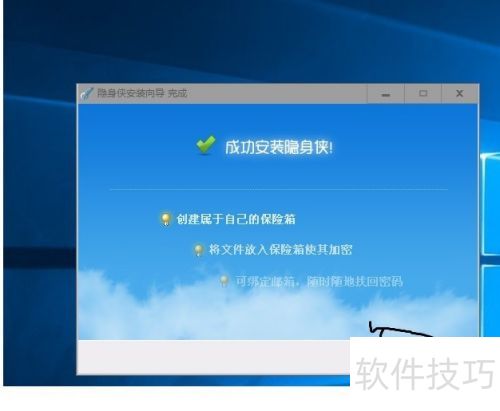在Win10安装隐身侠需满足两点:属于Administrator管理员用户,且关闭用户账户控制。
1、 Win10家庭版不提供Administrator用户,其他版本可启用该账户以获得更高权限。
2、 按下Windows键和R键,输入lusrmgr.msc,所示。
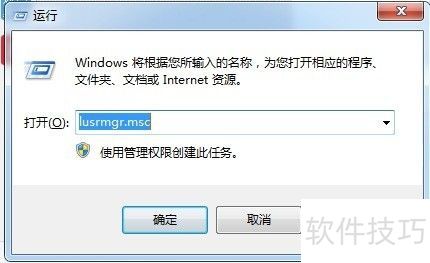
3、 在左侧列表中双击用边荡户,按照图示进行操作。
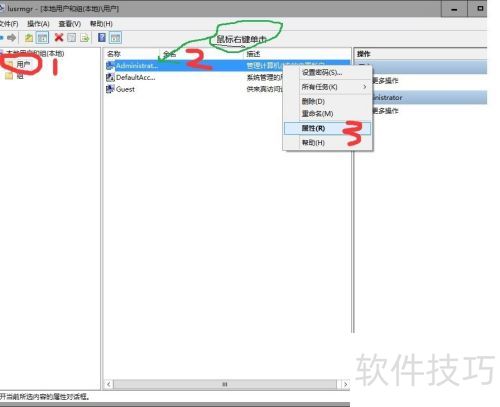
4、 找到后台管理员用户,右键点击选择属性,参照下图进行设置。取消账户已禁用前的勾选,点击确定。重启计算机后,登录到管理员账户即可。
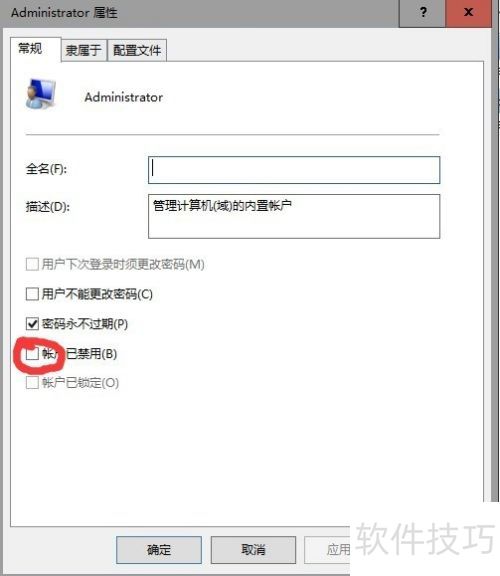
5、 按下Windows键加X键,从弹出菜单中选取控制面板,依据图示操作即可。
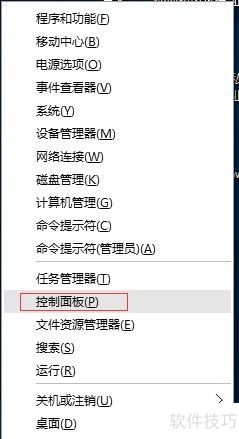
6、 接着,将右上角查看方式设为大图标或小图标,然后点击用户账户,所示。
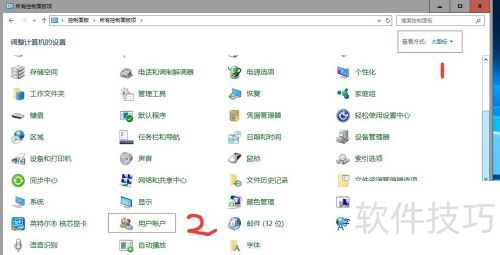
7、 打开用户账户,点击更改用户账户控制设置,将蓝色滑块拖至从不通知,点击确定后重启电脑,即可关闭用户账户控制,所示。
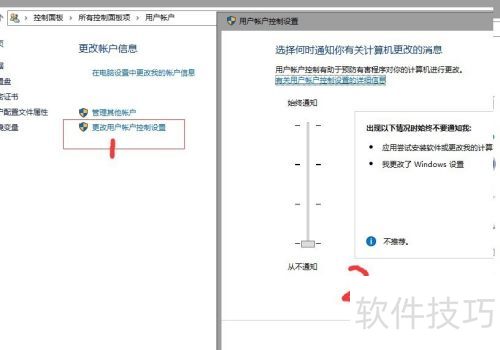
8、 下载隐身侠安装包后进行解压,双击PCKii_s.exe文件。在弹出的界面中,选择默认或自定义路径以确定软件安装位置(此路径为隐身侠安装目录,而非保险箱路径)。
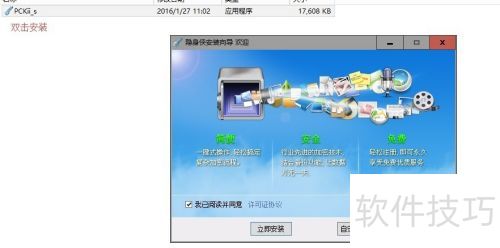
9、 等待进度条完成,点击完成按钮,至此隐身侠已在Win10系统下安装成功。